Comment partager un dossier avec un lien ?
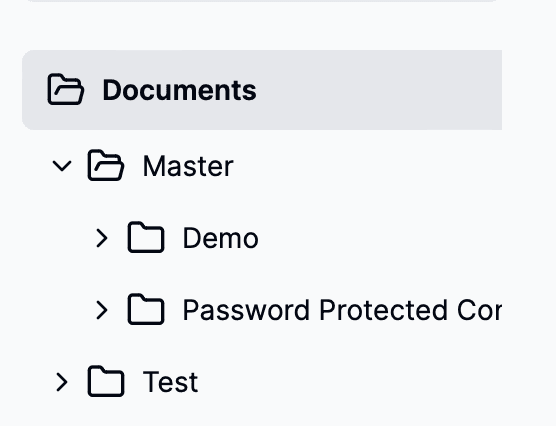
Le partage de dossiers dans Papermark implique la création d'une Data Room, un espace dédié à l'organisation et au partage de vos documents. Ce guide vous expliquera les étapes pour créer et partager une Data Room dans Papermark, vous assurant de pouvoir suivre l'activité et personnaliser les paramètres et la conception de votre lien.
Voici plus de détails sur les fonctionnalités et plans de Data Room
Étape 1 : créer une Data Room (dossier)
Connectez-vous à votre compte Papermark et accédez à la section "Créer une Data Room". Une Data Room fonctionne comme un dossier pouvant contenir plusieurs sous-dossiers et fichiers. Donnez à votre Data Room un nom qui reflète son contenu et son objectif.
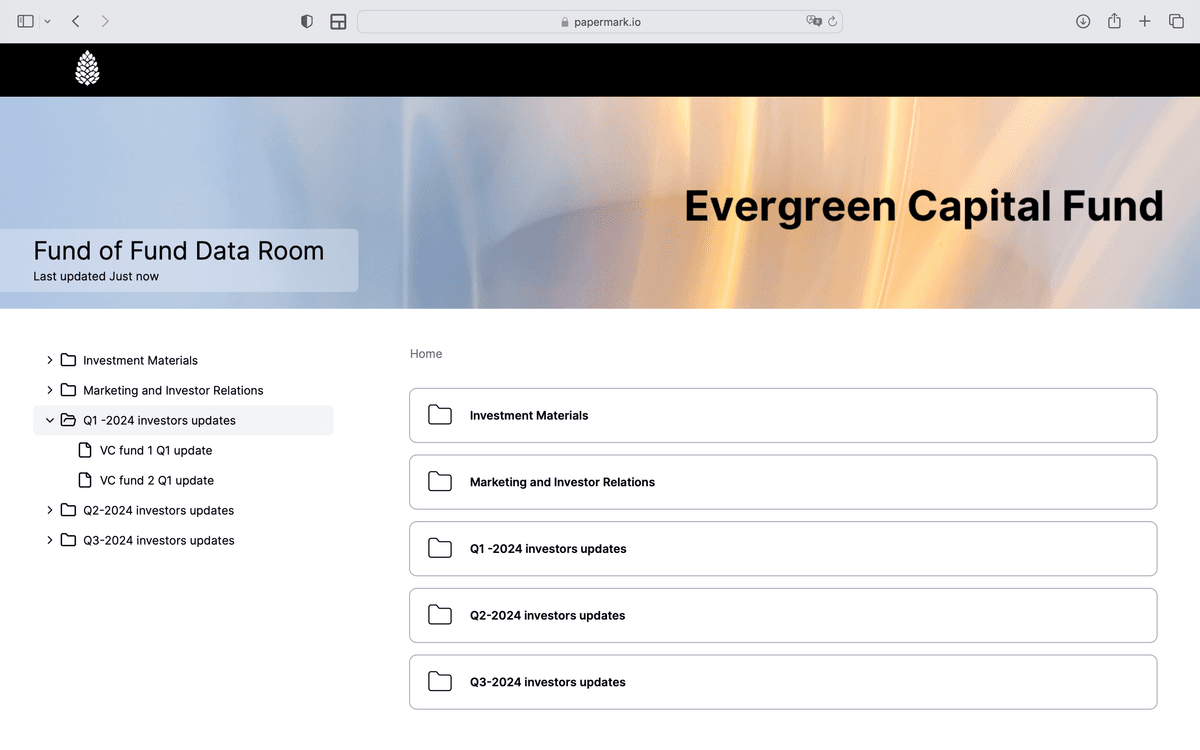
Étape 2 : télécharger vos fichiers et dossiers
Une fois votre Data Room créée, commencez à télécharger les fichiers et dossiers nécessaires. Papermark prend en charge différents types de fichiers et vous permet d'organiser vos documents dans des sous-dossiers au sein de la Data Room.
Étape 3 : accéder au tableau de bord de la Data Room
Allez dans le tableau de bord de votre Data Room nouvellement créée. Ici, vous pouvez gérer tous les paramètres et options, y compris les fonctionnalités de partage, de suivi et de personnalisation. Le tableau de bord offre une vue d'ensemble du contenu et des options de partage de votre Data Room.
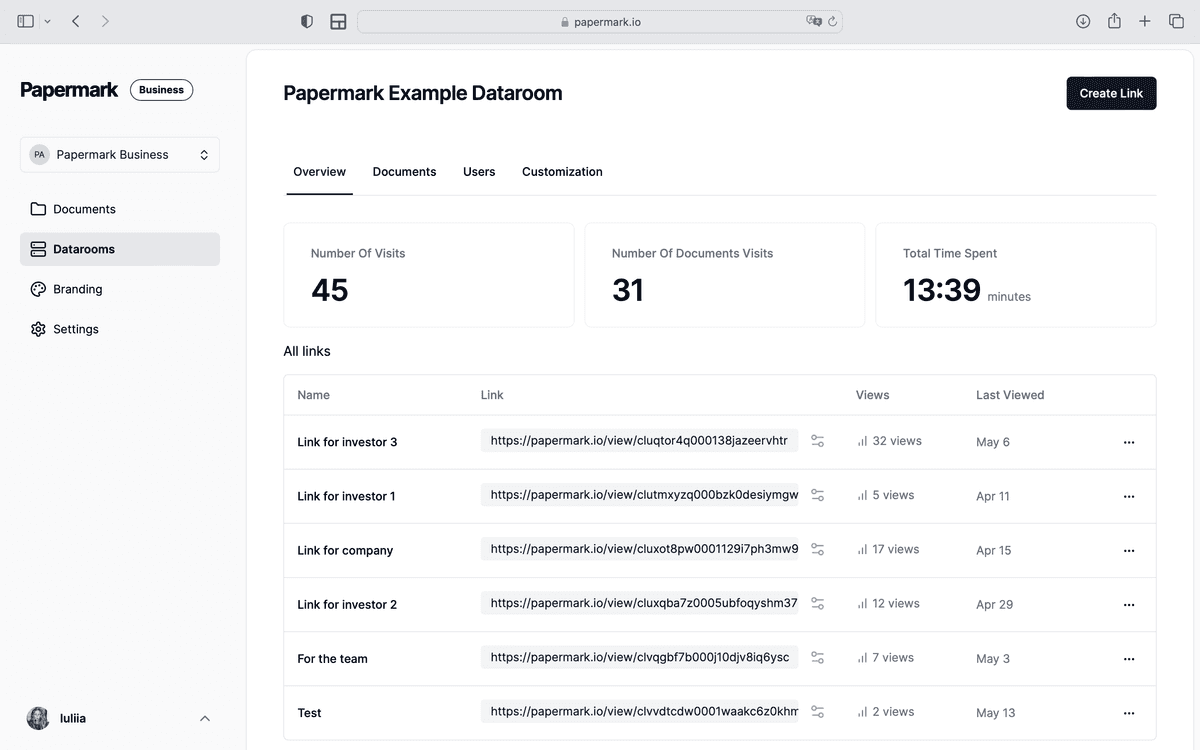
Étape 4 : générer un lien de partage
Dans le tableau de bord de la Data Room, trouvez l'option pour créer un lien partageable. Cette option se trouve généralement dans le coin supérieur droit ou dans un menu intitulé « Partager » ou « Obtenir un lien ». Cliquez dessus pour générer un lien unique pour votre Data Room.
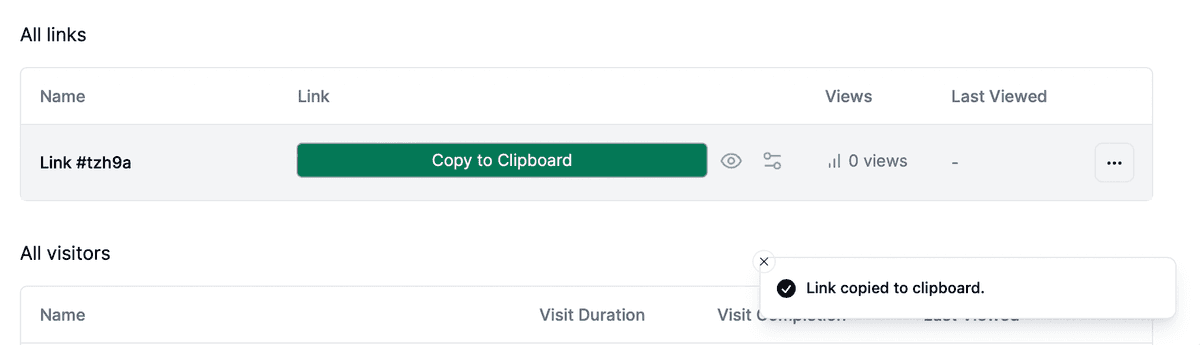
Étape 5 : Personnaliser les paramètres et le design du lien
Papermark vous permet de personnaliser les paramètres et le design de votre lien partageable. Ces options de personnalisation comprennent :
- Permissions d'accès : Définissez qui peut consulter, modifier ou télécharger le contenu de votre Data Room.
- Protection par mot de passe : Ajoutez un mot de passe pour une sécurité renforcée.
- Date d'expiration : Définissez une date d'expiration du lien, contrôlant ainsi la durée d'accès.
- Design du lien : Personnalisez l'apparence de la page du lien partagé pour correspondre à votre image de marque.
Ajustez ces paramètres selon vos besoins pour assurer un partage sécurisé.
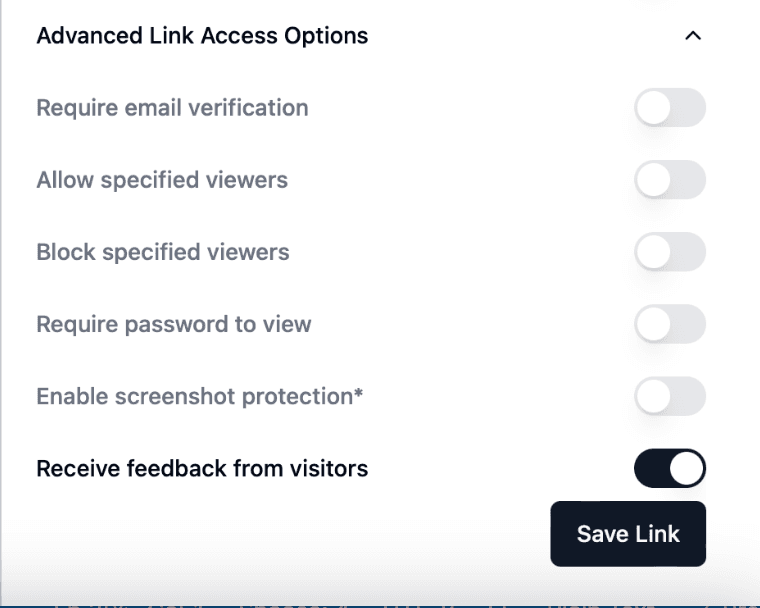
Étape 6 : Partager le lien de votre Data Room (Dossier)
Après avoir configuré les paramètres, Papermark vous fournira un lien partageable. Copiez ce lien et distribuez-le par e-mail, sur les réseaux sociaux ou via d'autres canaux de communication. Les destinataires pourront accéder à la Data Room selon les permissions que vous avez définies.
Avantages de l'utilisation des Data Rooms comme dossiers dans Papermark
- Gestion centralisée des documents : Organisez tous les documents nécessaires en un seul endroit, rendant la collaboration fluide.
- Contrôle des permissions : Personnalisez les paramètres d'accès pour maintenir le contrôle sur le contenu de votre Data Room.
- Suivi d'activité : Surveillez qui accède à votre Data Room et comment ils interagissent avec son contenu grâce à des analyses détaillées.
- Présentation personnalisée : Concevez votre page de lien partagé pour l'aligner avec votre image de marque, créant ainsi un aspect professionnel.
Conclusion
Le partage de dossiers dans Papermark en créant une salle de données améliore la gestion des documents et la collaboration. En suivant ces étapes, vous pouvez partager efficacement vos salles de données, suivre l'activité et personnaliser les paramètres et la conception des liens. Les fonctionnalités robustes de Papermark offrent la flexibilité et le contrôle nécessaires pour un partage et une gestion efficaces des documents.